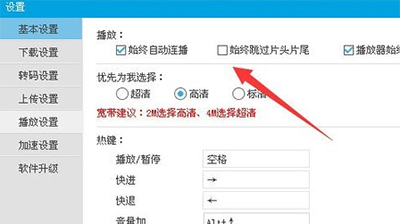优酷视频怎么跳过片头片尾?我们用优酷视频看电视或者是电影,特别是电视剧的时候他会有个很长开头曲和片尾曲,占用的时间起来时5到6分钟的样子,这样使得看起来很不过瘾,下面百事网小编就给大家带来优酷视频跳过片头片尾设置教程。
1.在电脑上下载和安装完成优酷客户端之后,用鼠标进行双击打开。(如下图)
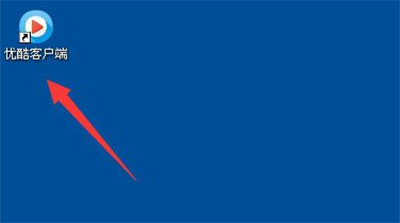
接着来到优酷的首页,在点击优酷图标旁边的下拉图标。(如下图)
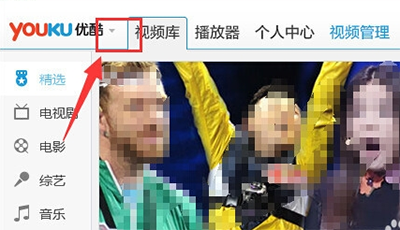
2.在弹出来的功能菜单中,点击”设置“。(如下图)
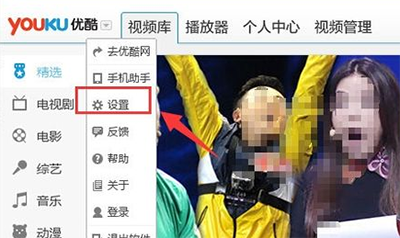
3.来到设置窗口默认的基本设置页面,再点击左侧列表中的”播放设置“。(如下图)
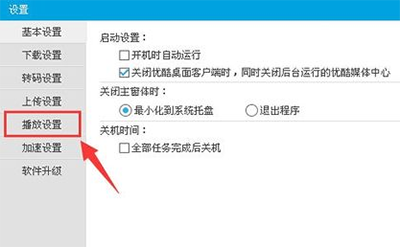
4.可以看到有个始终跳过片头片尾的设置选项,用鼠标点击方框进行打√选中。(如下图)
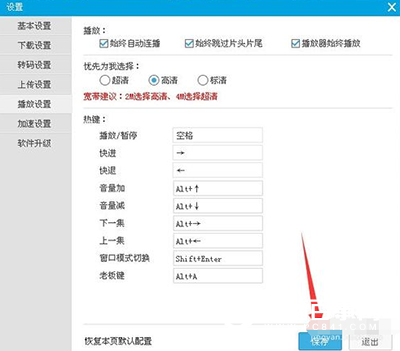
5.在设置完成之后,再点击右下角的”保存“按钮,这样在使用优酷播放电视剧的时候,就会自动跳过片头片尾了。(如下图)